Události živého týmu: Zakázat anonymní dotazy

V současnosti není možné zakázat anonymní dotazy na živých událostech Microsoft Teams. I registrovaní uživatelé mohou posílat anonymní dotazy.
Rozšířený režim čtení je jednou z iniciativ společnosti Xiaomi, která má zpříjemnit čtení optimalizací nastavení obrazovky zařízení. V chytrých zařízeních jiných výrobců než Xiaomi se tato funkce skrývá pod názvy jako Eye Care, Reader View nebo Automatický režim čtení. Režim čtení se stal populárním v chytrých telefonech v posledním desetiletí jako prostředek ke zlepšení uživatelské zkušenosti.
Vylepšený režim čtení od Xiaomi lze použít při čtení e-knih, procházení stránek sociálních sítí, chatování s přáteli, čtení zpráv atd. Přívětivé a snadno použitelné uživatelské rozhraní Xiaomi vám pomůže bez problémů přistupovat k funkci režimu čtení.
V dosud nevydaném MIUI 12 se mluví o vylepšeném režimu čtení podobném e-ink displeji.
V případě, že jste o společnosti nebo produktu ještě neslyšeli, Xiaomi je synonymem pro Xiaomi Corporation, elektronickou společnost se sídlem v Pekingu v Číně. Xiaomi nabízí produkty od chytrých telefonů, notebooků, fitness náramků a chytrých bot, abychom jmenovali alespoň některé. Xiaomi má čtvrtý největší podíl na trhu v odvětví smartphonů, hned za giganty smartphonů Samsung, Apple a Huawei.
V éře přenosných chytrých zařízení je pro uživatele pohodlnější mít informace na cestách, takže stále více lidí čte na svých telefonech a tabletech. Rozšířený režim čtení se v chytrých zařízeních používá z následujících důvodů:
Xiaomi nabízí vylepšený režim čtení z nějakého důvodu: aby chránil vaše oči a bylo pro vás čtení pohodlné. Tak to nastavíme, ano?
Zapněte zařízení Xiaomi stisknutím a podržením vypínače. Tento krok můžete přeskočit, vaše zařízení je již zapnuté.
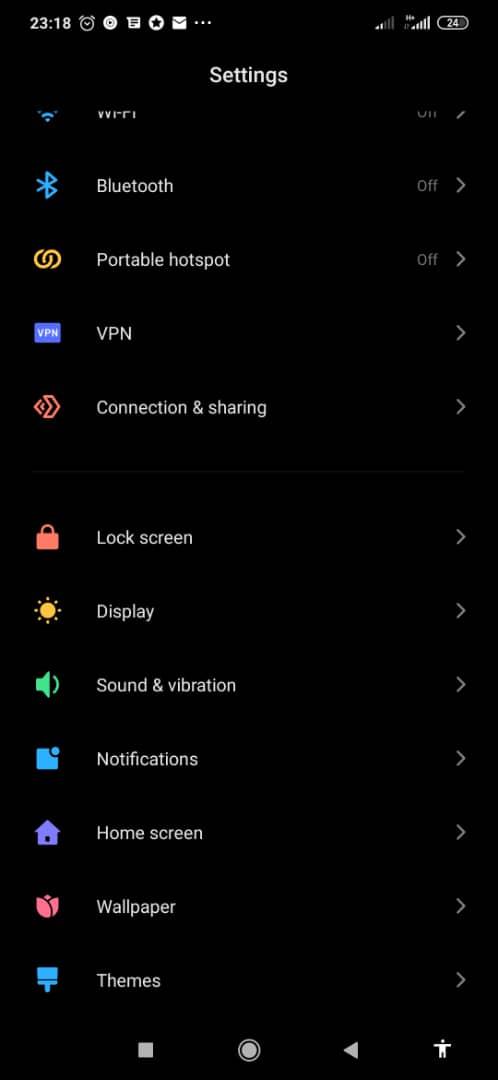
Přejděte do nabídky Aplikace a vyberte Nastavení . Do nabídky Nastavení se dostanete také přejetím prstem dolů z horní části obrazovky.
Na stránce Nastavení klikněte na záložku Zobrazení, která se nachází mezi záložkou Uzamčená obrazovka a záložkou Zvuk a vibrace.
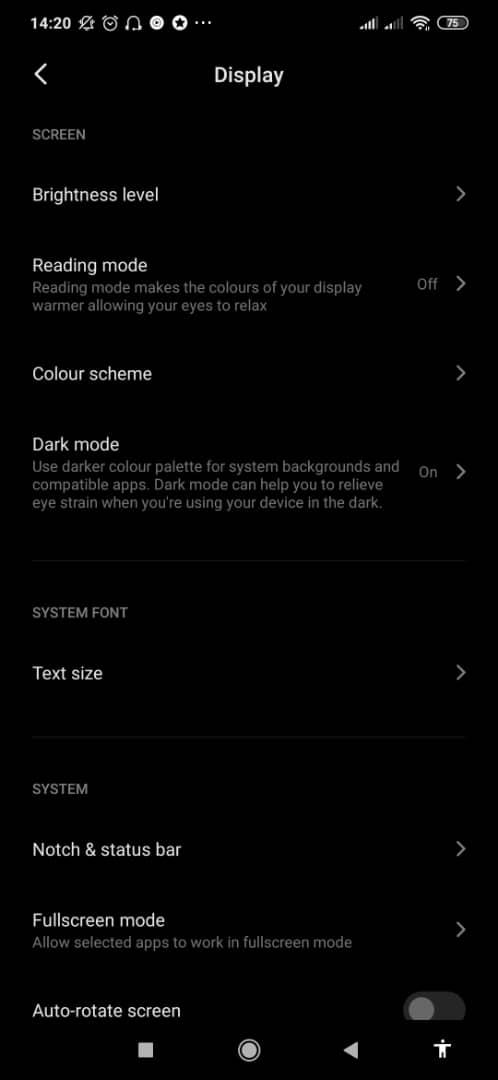
Na obrazovce přejděte do skupiny Obrazovka . Skupina Obrazovka má čtyři karty, konkrétně:
Úroveň jasu
Režim čtení
Barevné schéma a
Tmavý režim
Režim čtení nabízí displej s teplejšími barvami, který pomáhá vašim očím relaxovat při čtení. Napravo od této záložky uvidíte stavový indikátor pro režim čtení: Zapnuto nebo Vypnuto. Pokud je stav Vypnuto, klikněte na Režim čtení . Dostanete se na seznam přizpůsobitelných možností
Tmavý režim využívá tmavší paletu barev pro kompatibilní aplikace a systémové pozadí. Může také pomoci zmírnit únavu očí, když je zařízení používáno na tmavých místech nebo v noci. Stejně jako režim čtení se stav zobrazuje na pravé straně karty.
Prozatím se zaměřme na režim čtení .
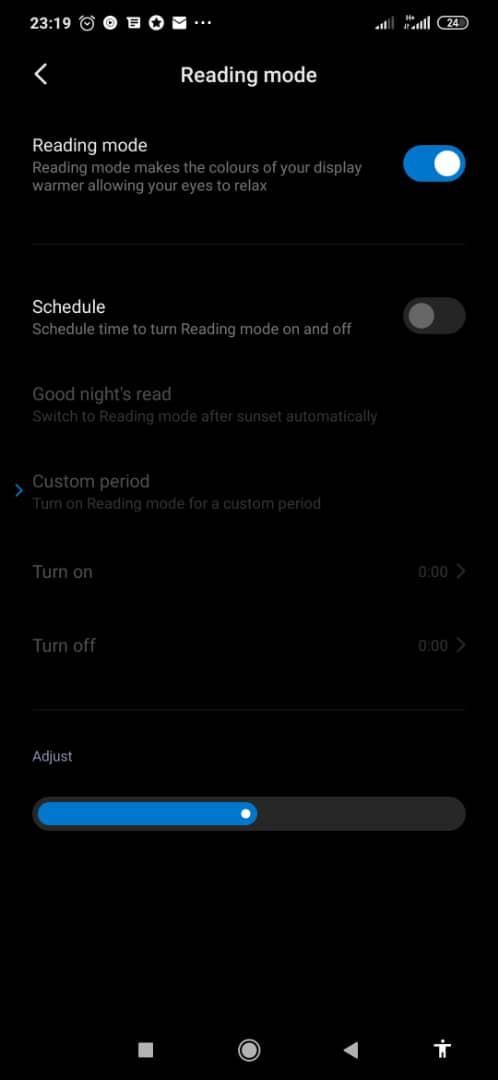
Na stránce Režim čtení můžete naplánovat čas zapnutí a vypnutí. Režim čtení můžete zapnout každý den při západu slunce výběrem možnosti Čtení na dobrou noc . Pokud používáte čtení na dobrou noc, displej se při východu slunce vrátí k původnímu jasu.
Chcete-li ručně upravit čas, vyberte Vlastní období .
Přímo pod těmito možnostmi je pruh jasu, který lze upravit podle vašeho preferovaného nastavení jasu.
Pro obecnou ochranu před namáháním a únavou očí, zejména při používání počítačů nebo chytrých telefonů, můžete:
Pokud vám vaše Xiaomi nabízí funkci Reading Mode, využijte ji tím, že ji zapnete. Z dlouhodobého hlediska ochrání vaše oči. Můžete také povzbudit své přátele a rodinu, kteří na svých zařízeních režim čtení nepoužívají, aby tak učinili také.
V současnosti není možné zakázat anonymní dotazy na živých událostech Microsoft Teams. I registrovaní uživatelé mohou posílat anonymní dotazy.
Spotify může být nepříjemné, pokud se automaticky otevírá pokaždé, když zapnete počítač. Deaktivujte automatické spuštění pomocí těchto kroků.
Udržujte cache v prohlížeči Google Chrome vymazanou podle těchto kroků.
Máte nějaké soubory RAR, které chcete převést na soubory ZIP? Naučte se, jak převést soubor RAR do formátu ZIP.
V tomto tutoriálu vám ukážeme, jak změnit výchozí nastavení přiblížení v Adobe Reader.
Pro mnoho uživatelů aktualizace 24H2 narušuje auto HDR. Tento průvodce vysvětluje, jak můžete tento problém vyřešit.
Microsoft Teams aktuálně nativně nepodporuje přenos vašich schůzek a hovorů na vaši TV. Můžete však použít aplikaci pro zrcadlení obrazovky.
Ukážeme vám, jak změnit barvu zvýraznění textu a textových polí v Adobe Reader pomocí tohoto krokového tutoriálu.
Potřebujete naplánovat opakující se schůzky na MS Teams se stejnými členy týmu? Naučte se, jak nastavit opakující se schůzku v Teams.
Zde najdete podrobné pokyny, jak změnit User Agent String v prohlížeči Apple Safari pro MacOS.






